Ciao a tutti,
parto subito subito con un bagno di umiltà: questo è il primo tentativo di tutorial con il Python. Questo tutorial è un modo come un altro per chiedere umilmente aiuto, nel caso sbagliassi qualcosa. Visto la pericolosità della materia io sorrido nervosa 😱😱. Comunque oggi andiamo un po' in giro con le tartarughe del Python, se non mi credete seguitemi, d'altra parte ho appena iniziato a studiare non potevo prendere la batmobile! Per giunta il libro su cui studio è in tedesco, per cui è già capitato che mi aspettassi un risultato, premessi il comando Enter e mi accorgessi di non aver capito bene e mi toccasse rileggere. Vi ho detto tutta la verità, ora abbiate venia di me che sono una principiante.
Allora aprite Python sulla schermata Python Shell e scrivete fiduciosi:
from turtle import *
Importerete il modulo tartaruga dove sono contenute tutte le informazioni per il lento, ma tenace animale. Seguitemi ancora perché la faremo camminare questa tartaruga a costo di aiutarla a camminare brandendole la verdura davanti al viso!!!
Scrivete ora:
shape ("turtle")
e premete invio, se odiate le tartarughe potete anche avere altre forme per questo puntatore come:
✅ arrow: per chi ama gli indiani abbiamo le frecce ➘➘
✅ circle,
✅ square,
✅ triagle.
Se voi, come me, avete un'età mentale di circa 4 anni, userete il comando turtle vi si aprirà una simpatica finestrella con la tartaruga.... ora facciamo camminare la tartaruga con:
forward(100)
la tartaruga era in posizione centrale e si muoverà di 100 pixel in avanti dopo aver dato il comando ed aver premuto invio. Il percorso fatto sarà visualizzato da una riga nera che segue il percorso fatto. Adesso facciamo fare anche la marcia indietro a questa tartaruga!!!
backward(170)
Con questo comando torneremo indietro di 170 pixel.
Personalmente l'ho fatta andare un po' avanti e un po' indietro, le tartarughe devono fare ginnastica con me, perché ho strane manie dittatoriali con il pc!!!! HIHHIHIHI
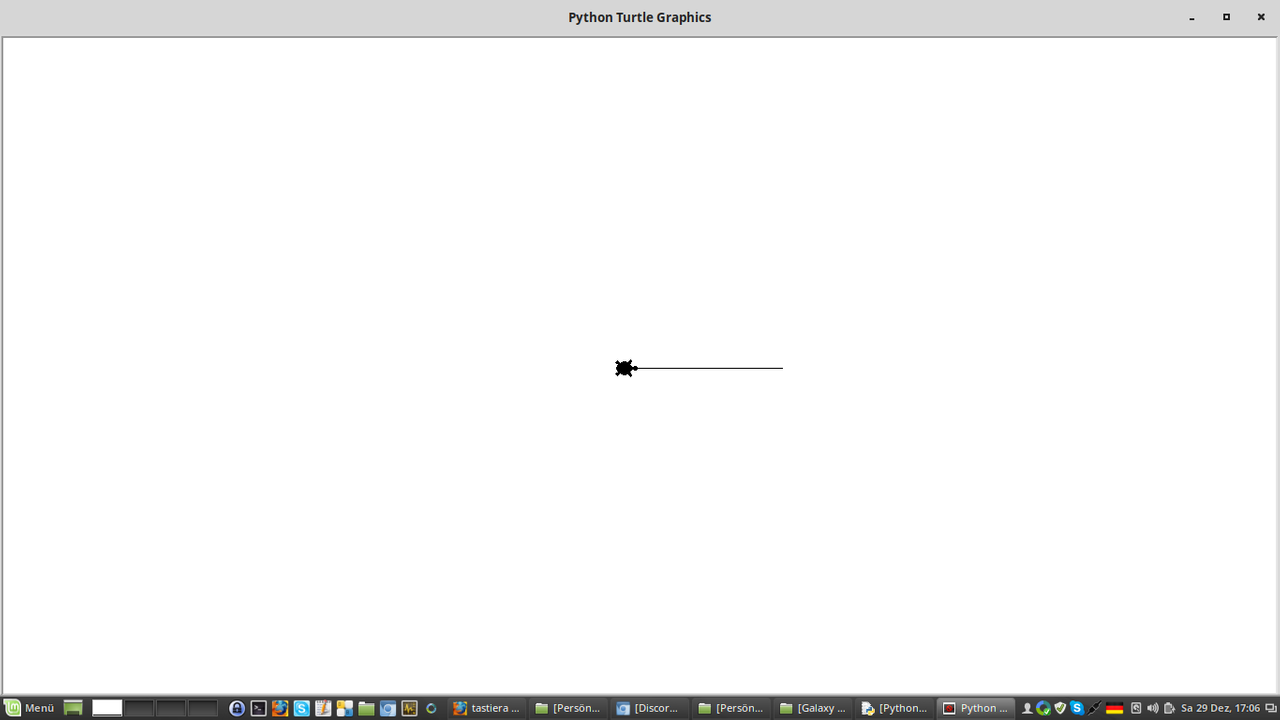
Percorso della tartaruga
Ho fatto andare la tartaruga avanti e poi l'ho fatta tornare al punto di partenza, il percorso fatto dalla tartaruga è evidenziato dalla linea nera.
La tartaruga può anche ruotare a sinistra e a destra, visto che oggi vogliamo farla pedalare... Scrivete con me:
left(180)
la tartaruga ruoterà verso sinistra di 180° dopo aver dato il comando e premuto invio, come potete vedere qui:
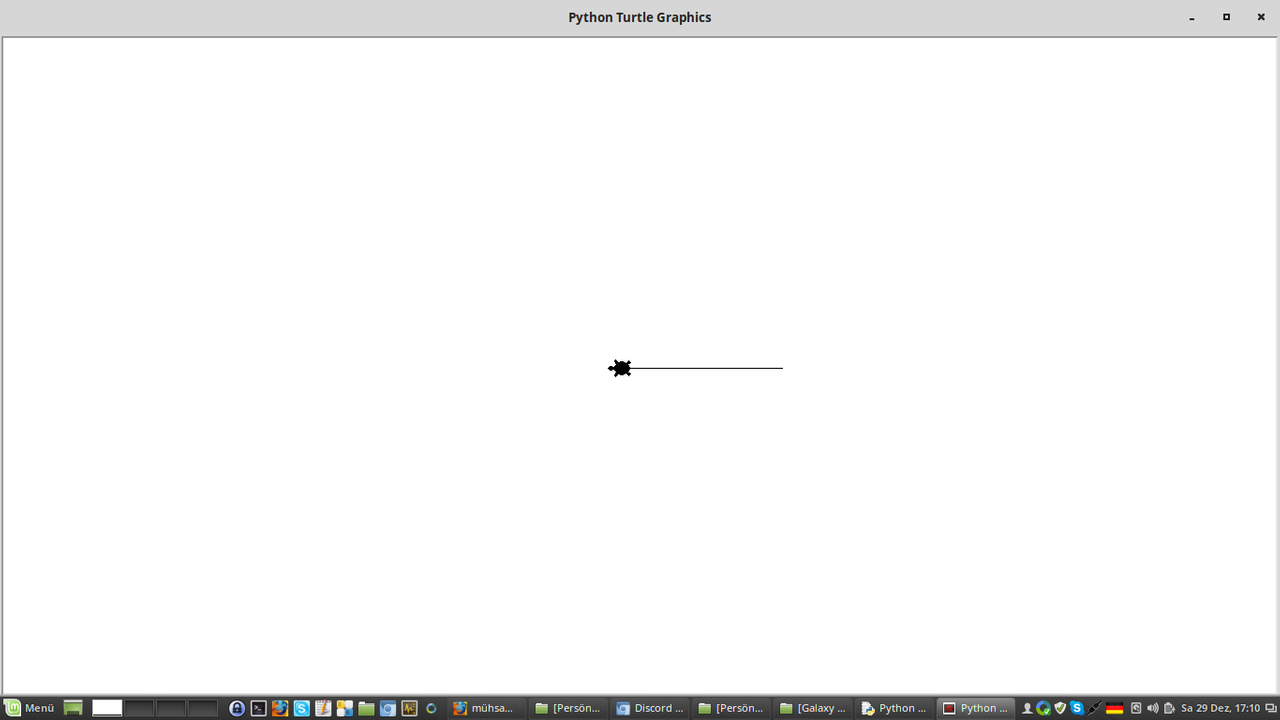
Rotazione a sinistra
Se paragonate la seconda fotografia con la prima, noterete che la testa della tartaruga ha subito una rotazione di 180° verso sinistra.
Se invece voglio fare girare l'animaletto di 180° a destra dovrò scrivere:
right(180)
Quando avete fatto fare avanti-indietro e varie rotazioni, abbiate pietà del povero animale e scrivete il comando:
reset()
L'animaletto si posizionerà nella postazione iniziale dopo aver dato il comando e premuto invio. Smetterà di ballare come me ubriaca all'inizio dell'Eramus.
Ora che avete dato il comando reset tutto la vostra tartaruga d'acqua è nella posizione iniziale... scrivete fiduciosi:
forward(100)
left(90)
La vostra tartaruga si sposterà in avanti di 100 pixel e ruoterà di 90° gradi a sinistra.
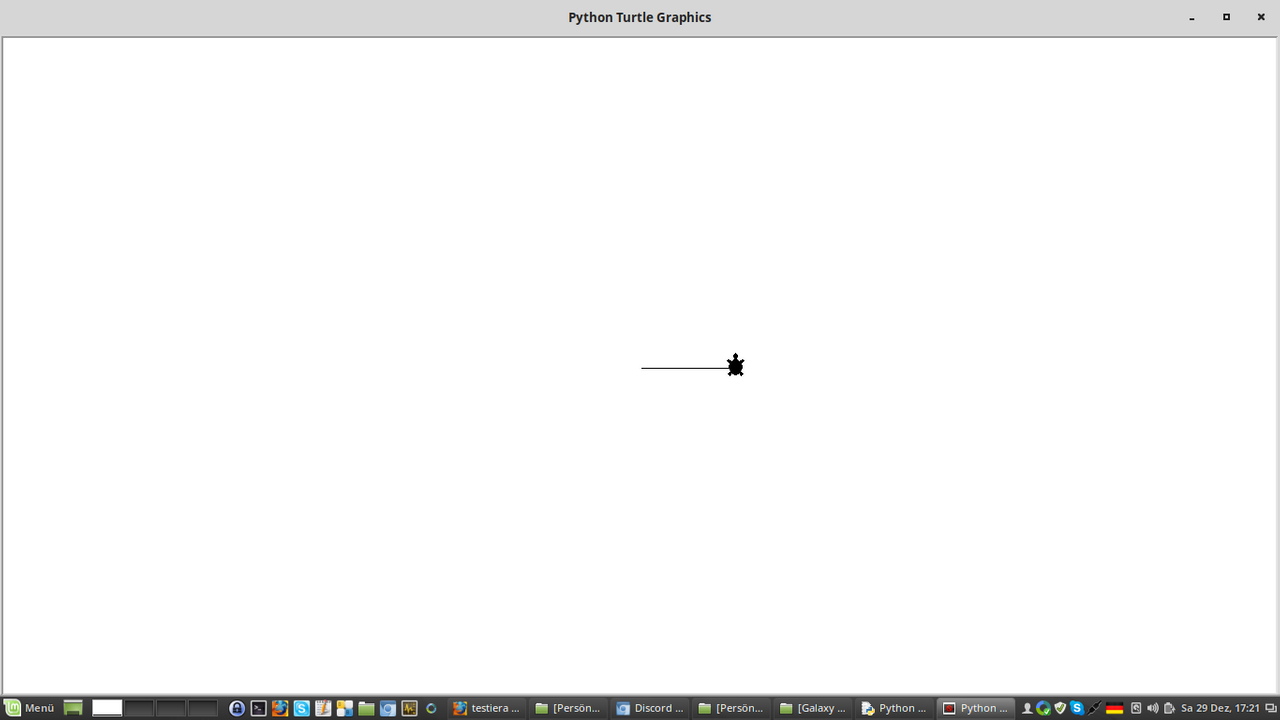
Spostamento in avanti e rotazione
Ripetete i comandi scrivendo:
forward(100)
left(90)
Guardate i movimenti della tartaruga, il disegno spiega meglio di 100 parole.... abbiamo ancora una volta uno spostamento in avanti di 100 pixel ed una rotazione dello stesso numero di gradi di prima.
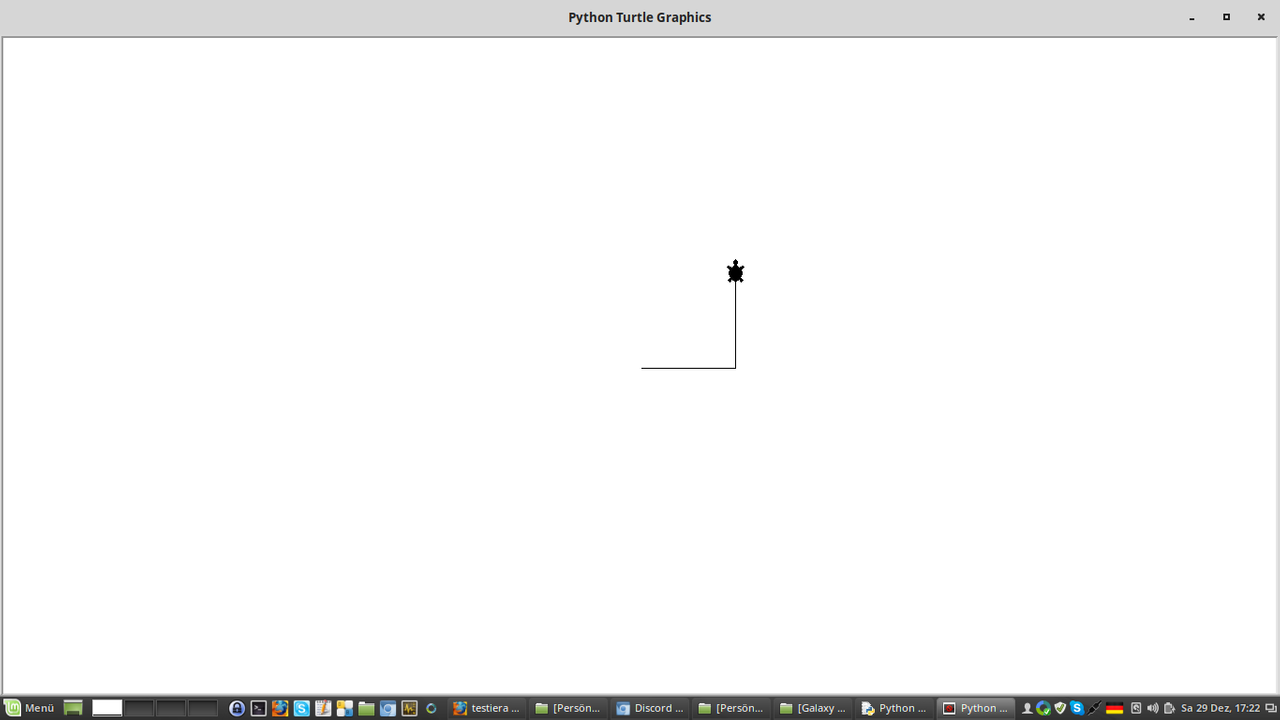
Spostamento in avanti e rotazione
Ora vi state facendo le ossa, quindi da veri mastini fate muovere questa tartaruga ancora con:
forward(100)
left(90)
Otterrete un ennesimo spostamento in avanti ed una rotazione cioè:
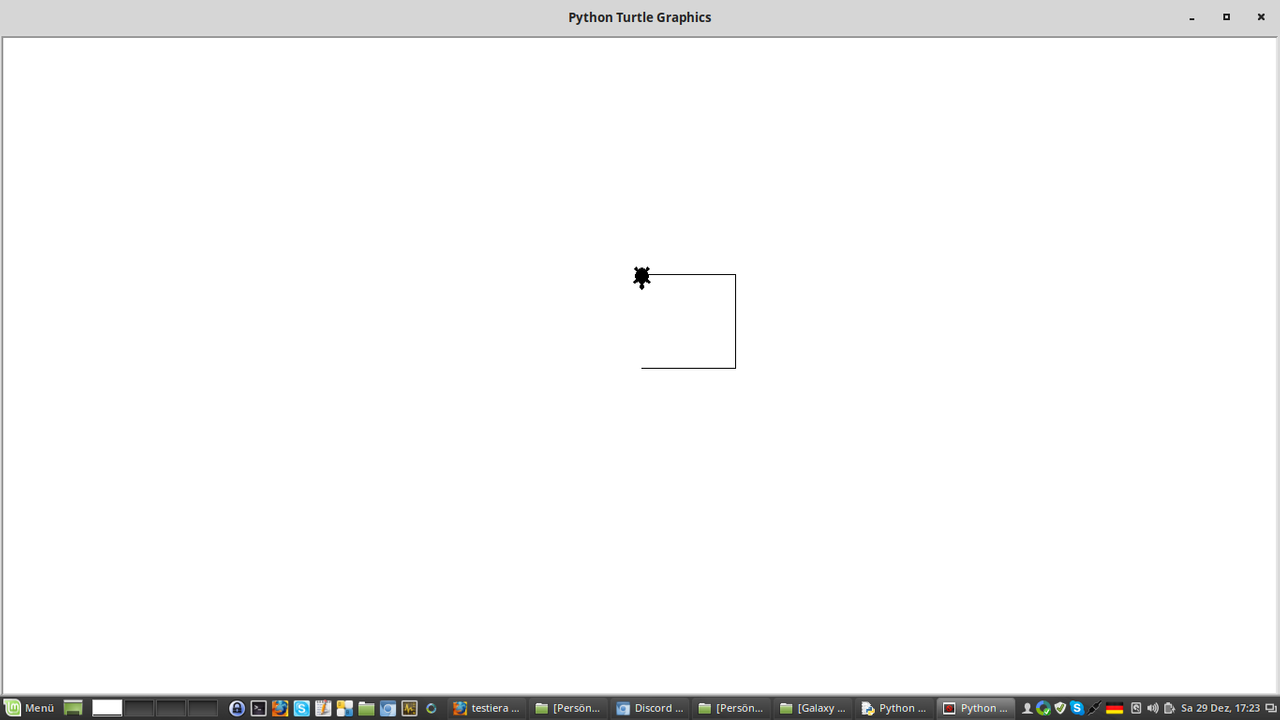
Spostamento e rotazione
un ultimo comando e abbiamo quasi fatto:
forward(100)
Procederemo in avanti di 100 pixel, poi per non fare guardare in basso la tartaruga diamo il comando:
home()
a questo punto il nostro quadrato è chiuso...
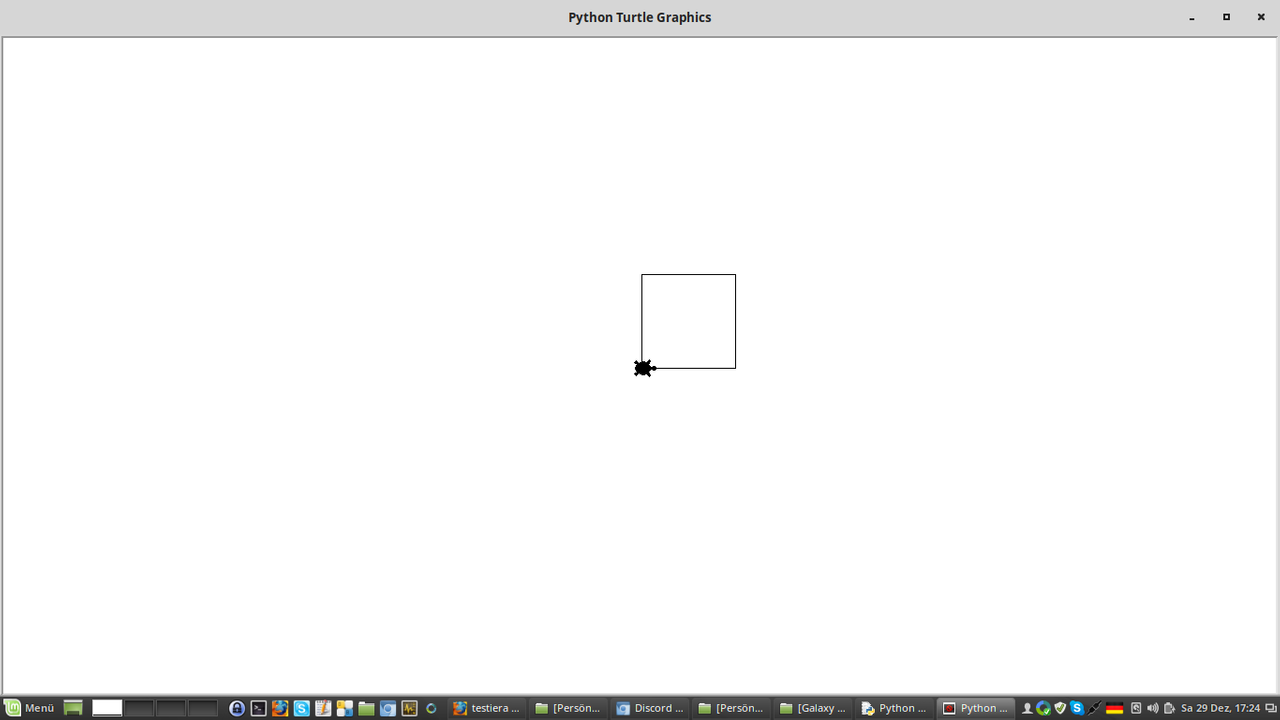
Quadrato chiuso
Possiamo divertirci a colorare la tartaruga di rosso: con il comando:
color("red")
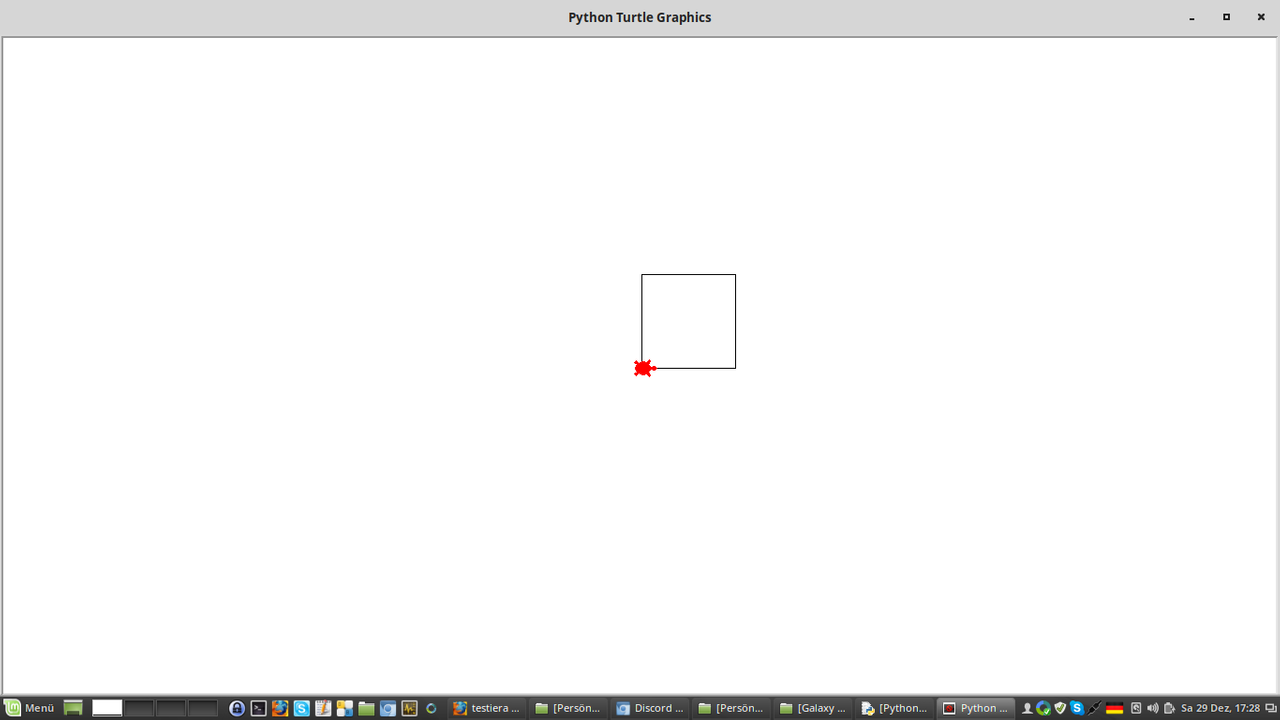
Tartatuga con la tinta!
Siccome la tartaruga è ricca, può avere diverse tinte:
✅ black: nera come la notte,
✅ white: bianca come la neve,
✅ red: rosso come il sangue per gente in vena di omicidi,
✅ blue: blu come il blu notte,
✅ green: verde come i muri dei manicomi,
✅ yellow: giallo come il sole cocente,
✅ orange: arancione come l'aranciata fatta dalla nonna,
✅ gray: grigio, questo mi ricorda 50 sfumature di grigio, libro da pattume numero 1,
✅ pink: rosa come le chiappe dei neonati,
✅ brown: marrone come il tronco d'albero che mi è caduto in testa da piccola durante la potatura. :D
Personalmente ho provato il rosa:
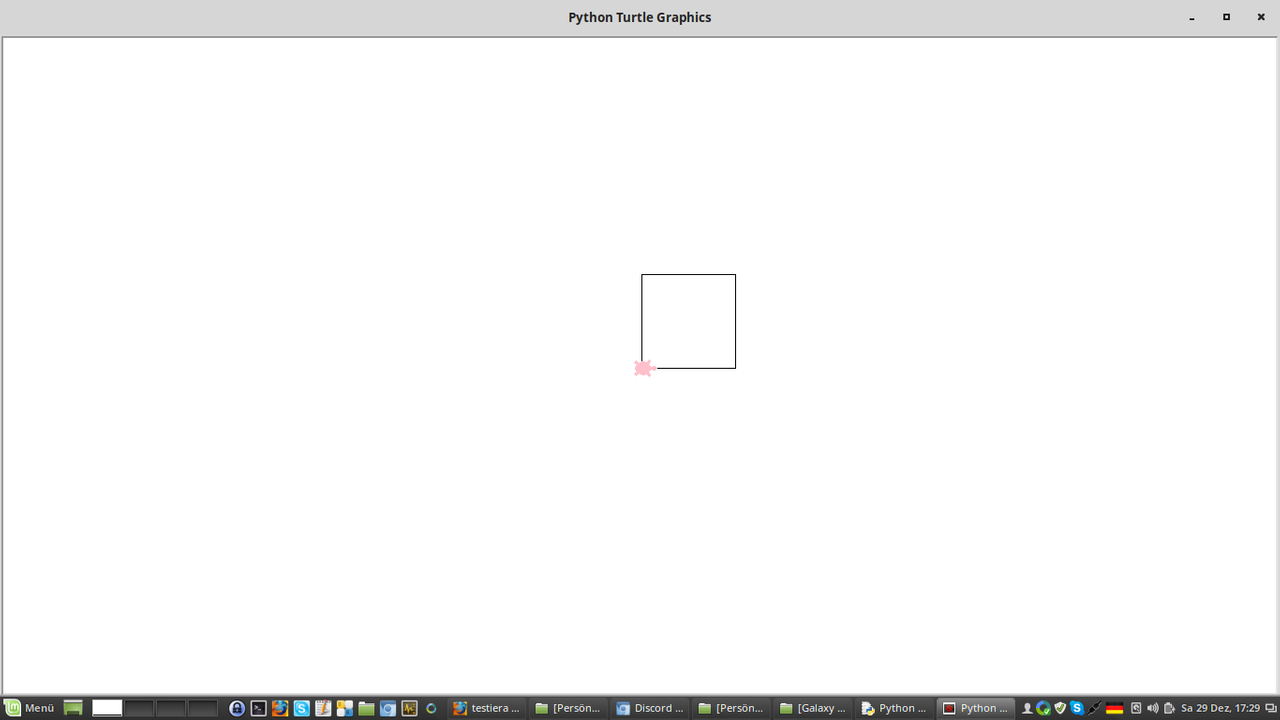
Tartaruga punk rosa
NOTA BENE: d'ora in poi non solo la tartaruga sarà di un altro colore, ma se facciamo muovere la tartaruga, le linee di percorrenza saranno del nuovo colore. Quindi se la tartaruga è diventata rosa, i movimenti successivi saranno evidenziati con linee rosa.
Se amate le robuste testuggini marine potete ingrandire l'immagine della tartaruga, usando i seguenti comandi:
turlesize(3)
in questo modo l'altezza della testuggine verrà allungata. Io ho scelto arbitrariamente il numero 3, ma voi ingrandite con i numeri positivi a piacere oppure sperimentare con quelli negativi, ma attenzione ai risultati!
Esiste anche un comando per espandere la linea lasciata dalla tartaruga in senso orizzontale/verticale rendendola come un linea in grassetto:
width(10)
in questo caso il numero da me scelto è 10, ma potete usare numeri positivi, per allargare, oppure provare i numeri negativi.
Per entrambi i comandi width e turtlesize non è possibile usare lo zero... per i numeri negativi, potreste avere dei risultati un po' sorprendenti con segnalazioni di errori.
Ecco cosa ho combinato io:
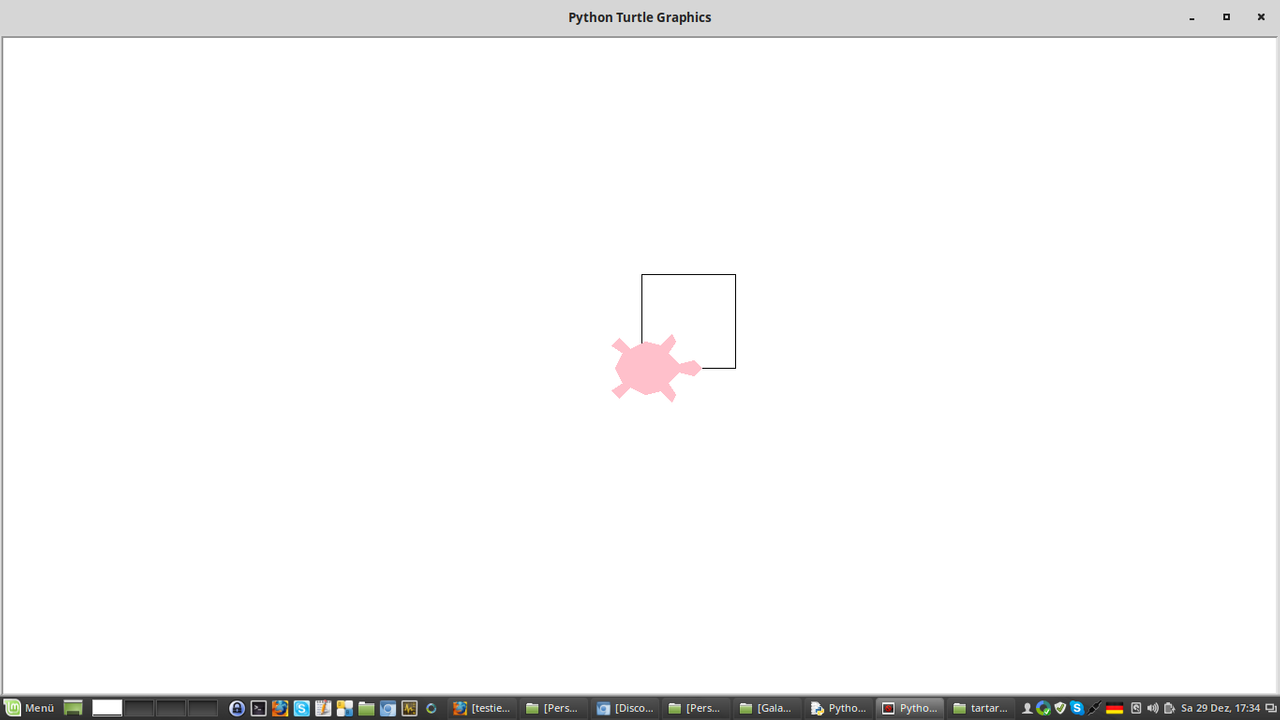
Tartaruga gigante
Per oggi le torture sono finite... che fatica per me povera principiante...
Alessandra
Progretto condiviso anche su trybe.one
Le foto sono di mia proprietà






